AutoCAD ECSCAD – Úprava formátu reportu
1. V nástrojích MS Access zvolte možnost „Průvodce uživatelským nastavením výpisů…“ 2. Zvolte možnost:a. Upravit vzhledb. Přidat nový odvozený z exitujícího 3. Příkl…

1. V nástrojích MS Access zvolte možnost „Průvodce uživatelským nastavením výpisů…“
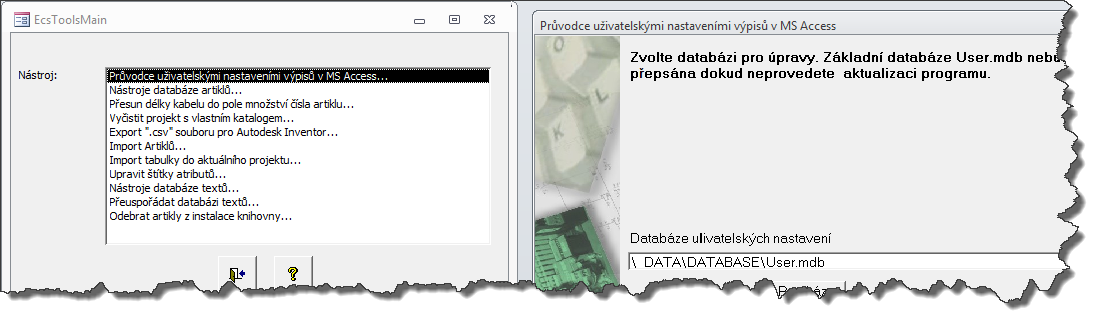
2. Zvolte možnost:
a. Upravit vzhled
b. Přidat nový odvozený z exitujícího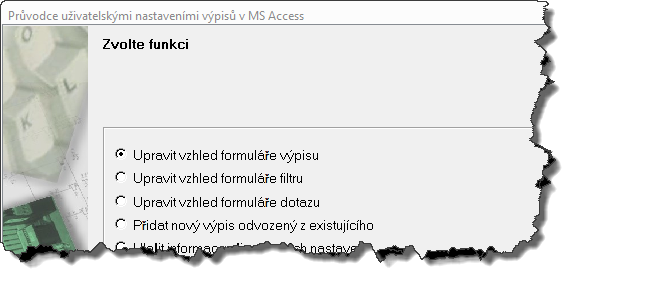
3. Příklad: pokud chceme vytvořit Objednávkový formulář s těmito kolonkami:
- Projekční značení (DID1)
- Číslo Artiklu (PARTNO)
- Popis (DESCR)
- Technický popis (TECHDATE 1..)
4. Postup úpravy:
- Zvolíme možnost „Přidat nový odvozený z exitujícího“ Ad.2. a vybereme podobný, zde volíme Kusovník
- Upravíme jednotlivé proměnné takto:
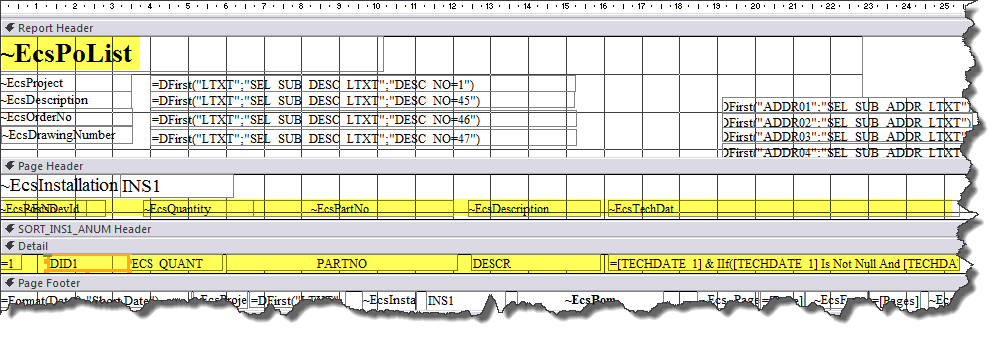
- Při poklepání na jednotlivé proměnné se automaticky zobrazí vlastnosti, kde je možné upravit/vybrat proměnou, styl písma
Projekční značení (DID1)
Číslo Artiklu (PARTNO)
Popis (DESCR)
Technický popis (TECHDATE 1..)
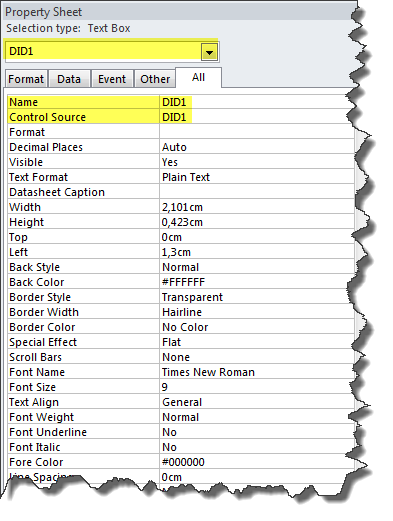
5. Po úpravě zvolíme další: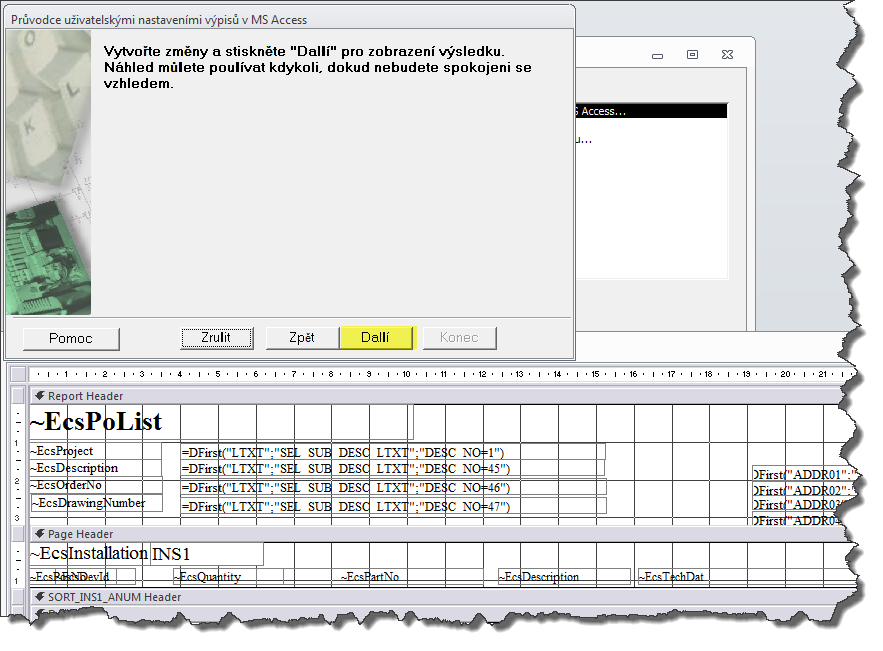
6. Výsledkem je objednávka nákupu, pokud se chceme vrátit (upravit zarovnání, proměnné) stačí stisknout Zpět ad.5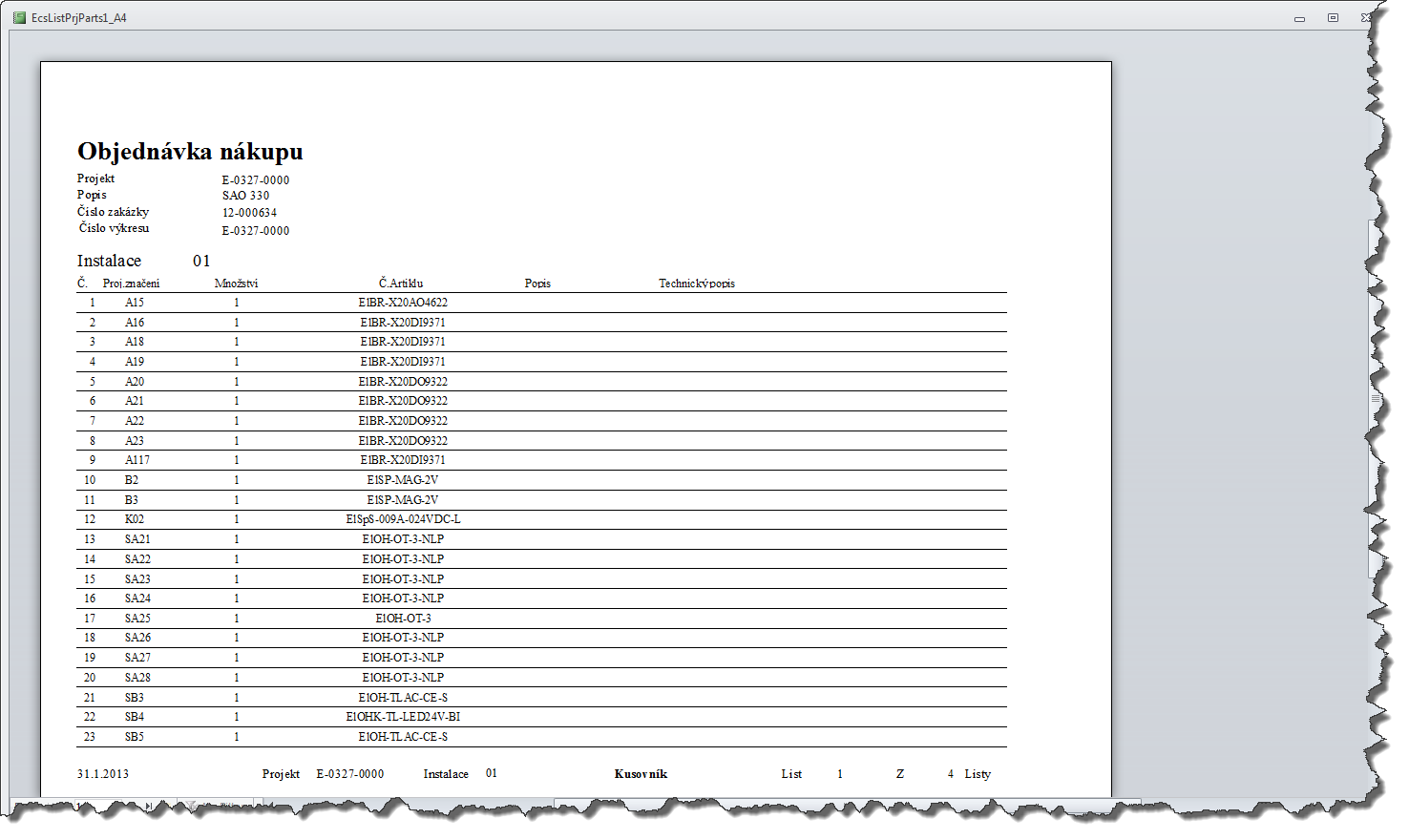
7. Pokud je vše správně nastaveno, stačí stisknout další a uložit pod zvoleným jménem (Objednávka nákupu 1).



